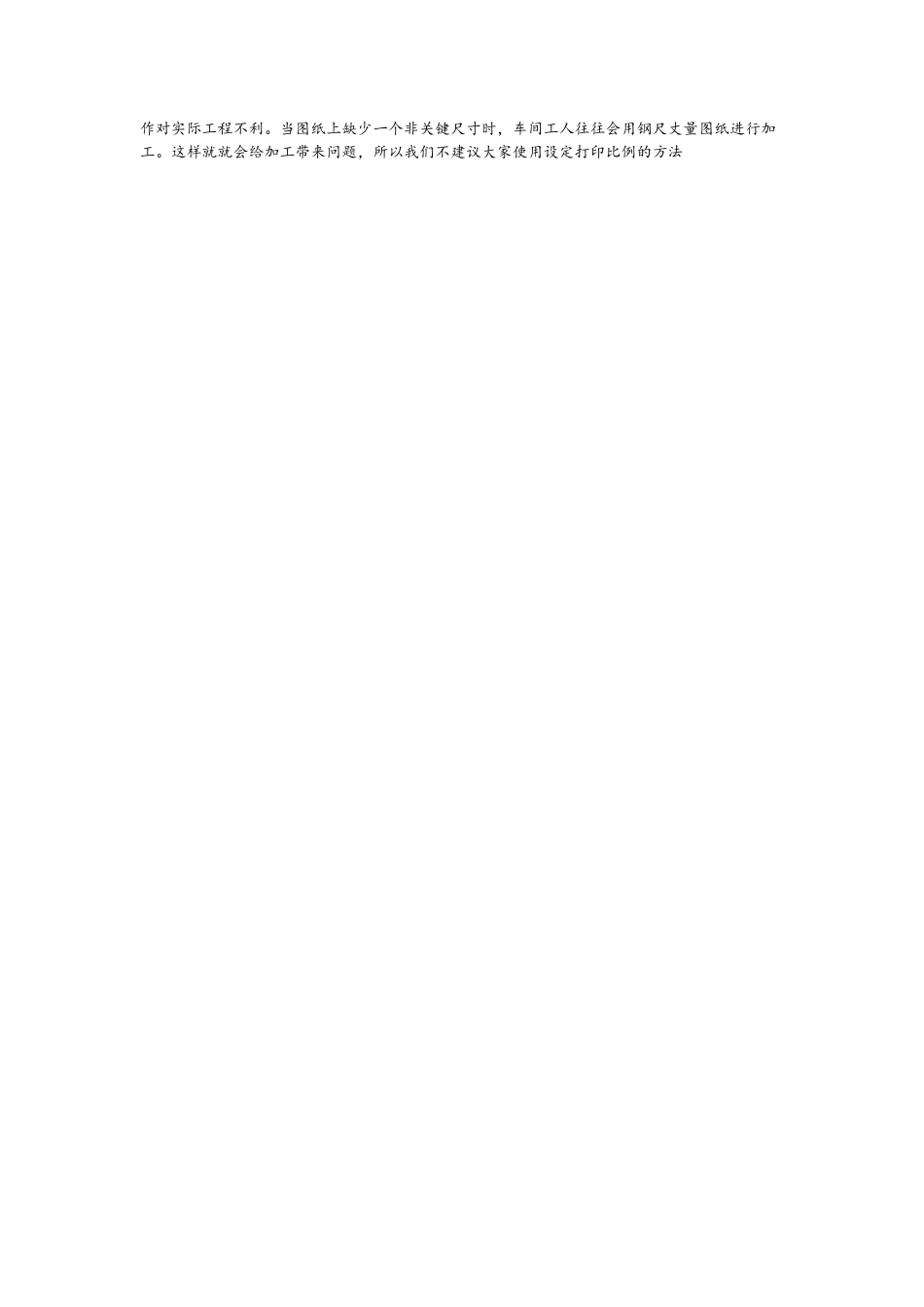PROE 工程图中怎样设置线条的粗细 一、 PROE 工程图中要设置线条的粗细,只要设置一个线宽定义文件,指定答应时各几何使用的线宽和颜色等。此文件叫定义线宽 table.pnt 文件:在此文件写入pen 1 color 0.0 0.0 0.0; thickness 0.03 cmpen 2 color 0.0 0.0 0.0; thickness 0.013 cmpen 3 color 0.0 0.0 0.0; thickness 0.01 cmpen 4 color 0.0 0.0 0.0; thickness 0.01 cmpen 5 color 0.0 0.0 0.0; thickness 0.01 cmpen 6 color 0.0 0.0 0.0; thickness 0.01 cmpen 7 color 0.0 0.0 0.0; thickness 0.01 cmpen 8 color 0.0 0.0 0.0; thickness 0.01 cm解释下以上的语句控制的对象pen1_line_weight 可见几何,剖面切线和箭头,基准面线宽等pen2_line_weight 尺寸线,导引线,中心线,文本,注释线宽等pen3_line_weight 隐藏线,阴影文本线宽pen4_line_weight 样条曲线网格线宽pen5_line_weight 钣金件颜色图元线宽pen6_line_weight 草绘截面图元线宽pen7_line_weight 灰色草绘尺寸,切换了的截面线宽pen8_line_weight 样条曲面网格线宽建立好此文件后,在你的 config.pro 配置中加入语句:pen_table_file X:\ABC\...\table.pnt(X:后面的是你的 table.pnt 文件存放的路径,比如我的 table.pnt 文件是放在 E 盘 proe_work 文件夹下 proeWildfire 3.0 下,那就设置为 E:\proe_work\proeWildfire 3.0\table.pnt 则可),重新启动 PROE 生效。 二、假如要设置输出 PDF 时使用 PROE 系统线宽设置:则在 config.pro 中写入pdf_use_pentable yes 三、下面介绍下 proe 打印设置,希望能够对大家的工作有所帮助。 1. Pro/Engineer 工程图的打印设置,选择“文件”-“打印”或选择打印图标 ,我们就看到了打印的主界面,首先我们要做的就是选择合适的打印机,点击“ 确定”,相应的打印机型号,但是由于这里面的型号比较有限,大多数情况下我们找不到相应的打印机型号,我们通常选择 。这样 Pro/Engineer 可以只需要将相应的内容传到 windows 中,通过 windows 的打印管理器来控制打印机的运行。选择 进行进一步的配置,点击下拉菜单,选取合适的图纸打印 ,比如:A1、A2 等。正常情况下我们并不需要设定偏移量,但是有的时候由于各种原因会出现,图纸偏在一边,部分边界打不出来的情况,就可以通过设定相应的 X 或 Y 偏移量...